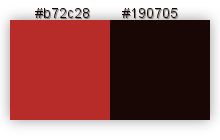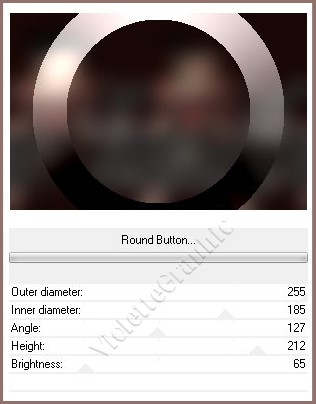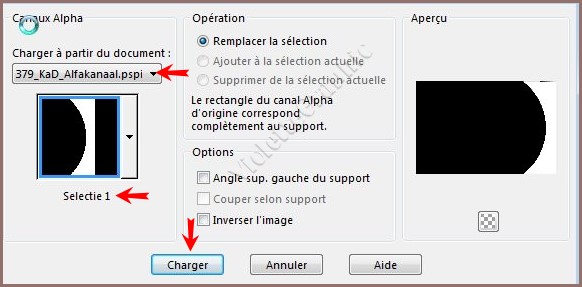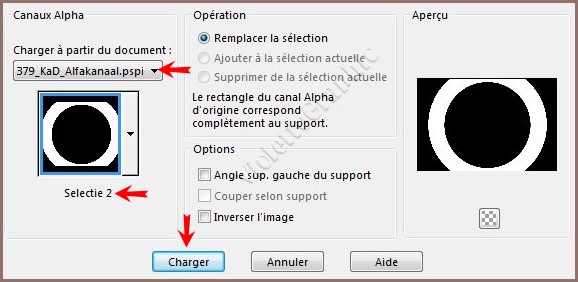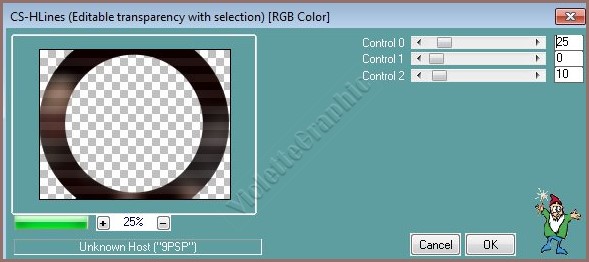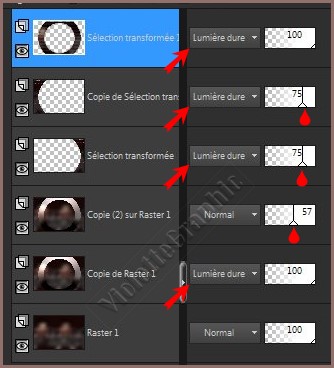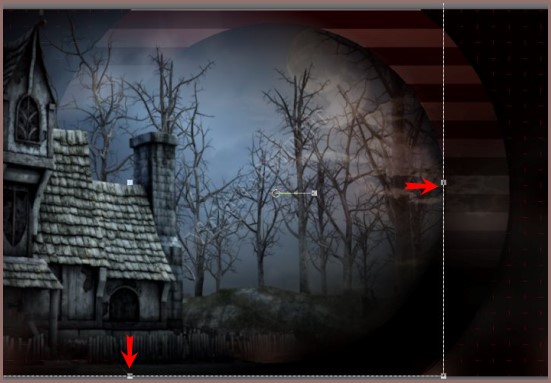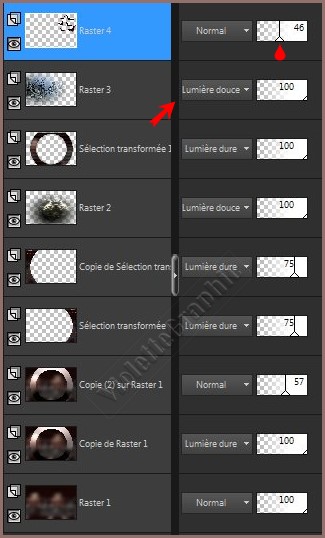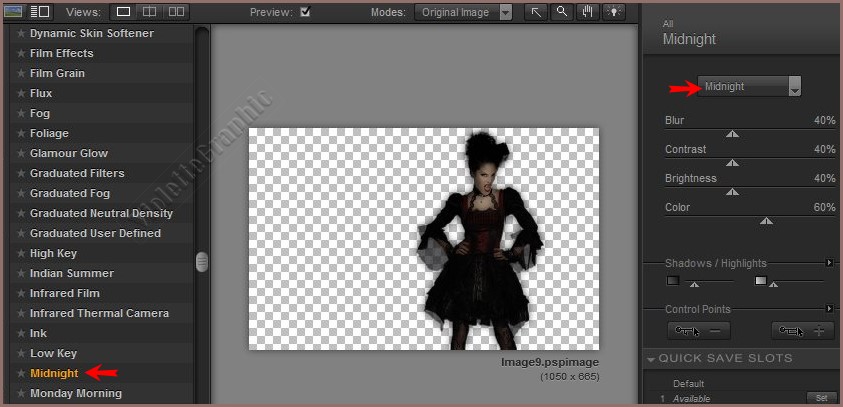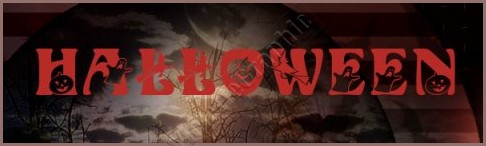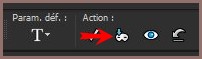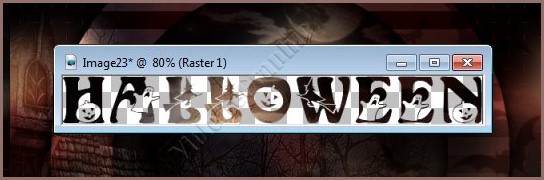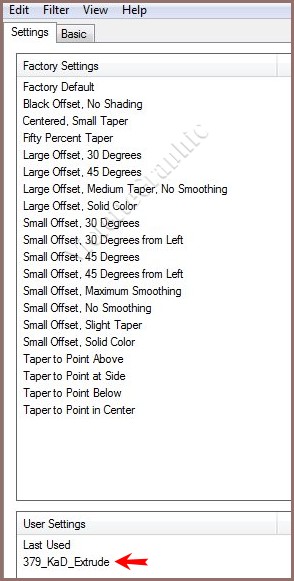|
Les Tutoriels Traduits de Karin avec son aimable autorisation ***
Merci beaucoup à Karin de m'avoir donné l'exclusivité de la traduction française de ses tutoriels*** *** Ces traductions m'appartiennent Il est strictement interdit de les copier ou de les distribuer sur le Net Les tutoriels sont la propriété de leurs auteurs *** 379 - Halloween 2015 vous trouverez l'original de ce tutoriel ICI *** Ce tutoriel a été réalisé dans PSP X8 mais peut être effectué dans les autres versions PSP Ces traductions m'appartiennent Il est strictement interdit de les copier ou de les distribuer sur le Net *** Pour faire ce tutoriel vous aurez besoin : Tubes : KaD_HalloweenWoman1_Especially4U KaD_Halloween3 KaD_Halloween7 KaD_Halloween_Bat3 379_Halloween_Text1 sélection : 379_KaD_Alfakanaal.pspImage *** Filtres : ICI Unplugged Tools / Round Button Carolain & Sensibility / CS-HLines Nik Software /
Color Effex Pro 3.0 Option : Graphics Plus / Cross Shadow *** *** Les tubes sont offerts à usage personnel Vous n'avez pas la permission de placer ces tubes sur un autre site sans la permission du créateur ***
*** ** Ouvrir les tubes , les dupliquer et fermer les originauxVous pouvez utiliser vos autres couleurs Pensez à sauvegarder régulièrement votre travail Si vous utilisez d'autres tubes et d'autres couleurs, les modes de fusion et les opacités des calques peuvent varier
**Palette de couleurs:
** Placer en premier-plan la couleur #b72c28 et en arrière-plan la couleur #190705*** 1 - Ouvrir le fichier 379_KaD_Alfakanaal.pspimage Fenêtre/Dupliquer **Minimiser l'original **continuer sur la copie
2 - Remplir de couleur #190705 3 - Calques/Nouveau Calque Sélection/Sélectionner Tout
4 - Activer le tube KaD_HalloweenWoman1_Especially4U.pspimage Supprimer le filigrane Edition/Copier/Edition/Coller dans la sélection Sélection/Ne rien sélectionner
5 - Effets/Effets d'image/Mosaïque sans jointure réglages côte à côte
6 - Réglages/Flou/Flou gaussien : rayon : 30 ** Calques/Fusionner le calque du dessous
7 - Calques/Dupliquer Effets/ Unplugged Tools / Round Button réglages suivants :
8 - Calques/Dupliquer Activez le calque juste en dessous (copie de raster 1) Mode de fusion : Lumière Dure
9 - Activez le calque supérieur Opacité à 57%
10 - Activez le calque inférieur - Sélection/Charger/Enregistrer une sélection/charger à partir Canal Alpha Charger la sélection 1
11 -sélection/Transformer la sélection en calque **Calques/Réorganiser/Placer en haut de la pile
12 - Effets/Effets de Textures/Textile réglages suivants :
Sélection/Ne rien sélectionner
13 - Effets/Effets de bords/Accentuer Mode de Fusion: Lumière Dure Opacité à 75%
14 - Calques/Dupliquer Image/Retourner/Renverser horizontalement
15 - Activez le calque inférieur - Sélection/Charger/Enregistrer une sélection/charger à partir Canal Alpha Charger la sélection 2
16 -sélection/Transformer la sélection en calque **Calques/Réorganiser/Placer en haut de la pile
17 - Effets/Carolaine & Sensibility / CS-HLines réglages suivants :
Sélection/Ne rien sélectionner
18 - Effets/Effets 3D/Ombre Portée : 0/0/70/35/couleur #000000
19 - Nous en sommes là:
20 - Activer le tube 379_Halloween7.png Supprimer le filigrane Edition/Copier/Edition/Coller comme nouveau calque
21 - Calques/Réorganiser/Déplacer vers le bas Mode de Fusion: Lumière Douce
22 - Activer le tube 379_Halloween3.png Supprimer le filigrane Edition/Copier/Edition/Coller comme nouveau calque
23 - Image/Redimensionner à 70%/décocher " Redimensionner tous les calques"
24 - Activer l'outil sélecteur /entrer ces paramètres :
Touche "A" pour désélectionner
25 - Activer l'outil sélecteur et placez les poignées comme ci-dessous:
26 - Effets/Effets de bords/Accentuer Mode de Fusion: Lumière Douce
27 - Activer le tube KaD_Halloween_Bat3.png Supprimer le filigrane Edition/Copier/Edition/Coller comme nouveau calque
28 - Image/Redimensionner à 70%/décocher " Redimensionner tous les calques"
29 -Sélection/Sélectionner Tout Sélection/Flottante Sélection/Statique **Calque/Nouveau calque Remplir de couleur #b72c28
30 - Sélection/modifier/Contracter de 2 pixels **Appuyer sur la touche "Suppr" Sélection/Ne rien sélectionner **Calques/Fusionner le calque du dessous
31 - Calques/Réorganiser/Placer en haut de la pile Placer sur la droite comme sur l'image finale Opacité à 46%
32 - Nous en sommes là:
33 - Calques/Fusionner tout Faire une copie. Placer de côté ** Sélection/Sélectionner Tout
34 - Image/Ajouter des bordures : couleur #190705
35 - Effets/Effets d'image/Mosaïque sans jointure réglages par défaut 36 - Effets/Effets 3D/Ombre Portée : 0/0/70/35/couleur #000000
37 - Sélection/Inverser Sélection/Transformer la sélection en calque Sélection/Ne rien sélectionner Mode de fusion: Lumière Dure
38 - Activer le tube 379_Halloween_Text1.png Supprimer le filigrane Edition/Copier/Edition/Coller comme nouveau calque Placer comme sur l'image finale Voir ci dessous comment faire un texte sur ce modèle
39 - Activer le tube KaD_HalloweenWoman1_Especially4U.png Supprimer le filigrane Edition/Copier/Edition/Coller comme nouveau calque Placer comme sur l'image finale
40 - Image/Redimensionner à 70%/décocher " Redimensionner tous les calques" Effets/Effets 3D/Ombre Portée : 0/0/70/35/couleur #000000Placer comme sur l'image finale
41 - Réglages/Netteté/Masque flou : 2/28/2 Luminance seulement
42 - Effets / Nik Software / Couleur Effex Pro 3.0 / Midnight
41 - Activer le tube calguisspider1999_png.png Supprimer le filigrane Edition/Copier/Edition/Coller comme nouveau calque Placer comme sur l'image finale
42 - Image/Ajouter des bordures : 2 pixels couleur #b72c28 42 - Image/Ajouter des bordures : 2 pixels couleur #190705
43 - Placer votre signature 54 - Image/Redimensionner à 900 pixels 55 - Exporter en JPEG Optimisé ***
Texte Halloween
1 - Ouvrir l'image mise de côté au n°33
**Activer l'outil Texte/Police Halloween/taille : 72/vectoriel
**Entrer le texte de votre choix
cliquer sur l'icône "cutter le texte"
le texte est maintenant indépendant
2 - Edition/Copier/Edition/Coller comme nouveau calque sur votre travail
3 - Effets/Effets 3D/Ombre Portée : 1/1/35/1/couleur #000000Répéter l'ombre portée avec les valeurs négatives : - 1
4 - Effets/ Alien Skin Eye Candy 5 Effet / Extrude Appliquer le preset "379_KaD_Extrude"
5- Effets/Graphic Plus/Cross Shadow réglages par défaut 4 - Effets/ Alien Skin Eye Candy 5 Effet / GradientGlow Appliquer le preset "379_KaD_GradientGlow" 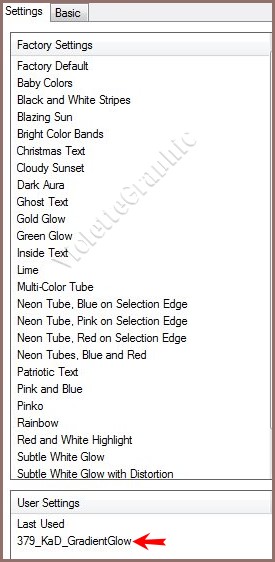 5 - Image/Redimensionner à 75%/décocher " Redimensionner tous les calques"

Une autre version
***
*** Année 2015 *** Ces traductions
m'appartiennent Les tutoriels sont la propriété de leurs auteurs ***
|